当前位置: 首页 > Win10重启卡在logo界面不动了怎么办?Win10开机卡在重启界面处理方法
使用电脑的时候总是会遇到很多问题,让很多用户遇到了很多问题。最近就有很多小伙伴们在重启电脑的时候没有成功开启,卡在了开机的logo界面一直进不去桌面,所以我们需要解决一下这个问题。大家别担心,跟着小编的步骤操作就能够解决问题。
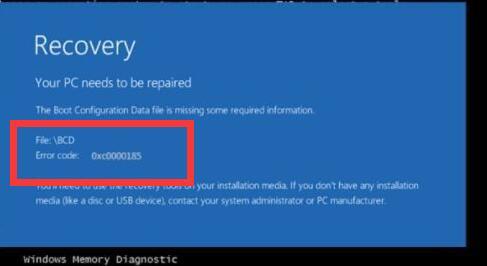
原因分析:
这种情况出现大多是一些老电脑,出现的原因是Win10快速关机功能导致的!只需要关闭系统休眠就可以解决了!
具体步骤:
1、按下win+x打开超级菜单,点击【命令提示符(管理员)】;
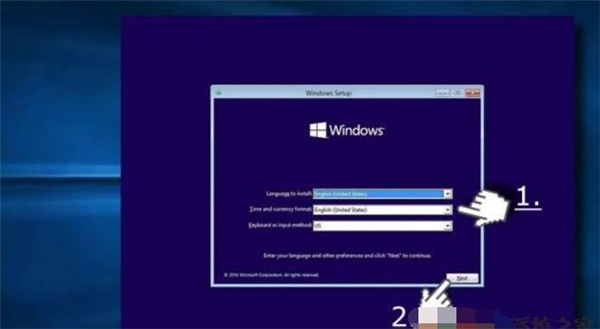
2、在命令提示符中输入:powercfg -h off 按下回车键即可关闭休眠功能,若要重新开启的话则在命令提示符中输入:powercfg -h on 按下回车键即可重新开启。

通过关闭休眠,那么再次关机重启之后就不会再出现卡在LOGO不能启动的问题了。

2024-10-10

2024-10-08

2024-10-09

2024-10-10

2024-10-10

2024-10-09

2024-10-06